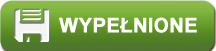Szybki i prosty PIT

W oknie głównym programu e-pity 2011 kliknij przycisk KREATOR. Pierwszy etap kreatora to ustalenie sposobu opodatkowania. Wybierz właściwą opcję w zależności od tego, czy chcesz się rozliczać indywidualnie, wspólnie z małżonkiem itp. W naszym warsztacie prezentujemy sposób przygotowania indywidualnego rozliczenia rocznego. W takim wypadku właściwa jest opcja indywidualnie. Po jej zaznaczeniu upewnij się, że pod napisem Zaznacz cel składania zeznania jest zaznaczona opcja złożenie zeznania. Kliknij Dalej.



Na następnym etapie zobaczysz formularz Dane podatnika. Wypełnij go uważnie (pole Data urodz. powinno się wypełnić automatycznie po wprowadzeniu poprawnego numeru PESEL). Choć program pozwala na uzupełnienie danych na późniejszym etapie (wystarczy zaznaczyć pole wyboru Wpisz dane później), radzimy jednak je wprowadzić już na samym początku. W polu Urząd skarbowy wystarczy wpisać fragment nazwy urzędu lub miasta, a program wyświetli listę, z której będziesz mógł wybrać pełną nazwę właściwego urzędu skarbowego. Jeszcze inny sposób wyboru urzędu skarbowego jest uaktywniany po kliknięciu ikony lupki widocznej po prawej stronie pola tekstowego Urząd skarbowy. Zobaczysz wtedy odrębne okienko z listą urzędów skarbowych do wyboru. Po wybraniu właściwego (kliknięciem lewego przycisku myszki) jego nazwa zostanie wprowadzona do właściwego pola w formularzu z danymi podatnika. Po wprowadzeniu wymaganych danych kliknij Dalej.
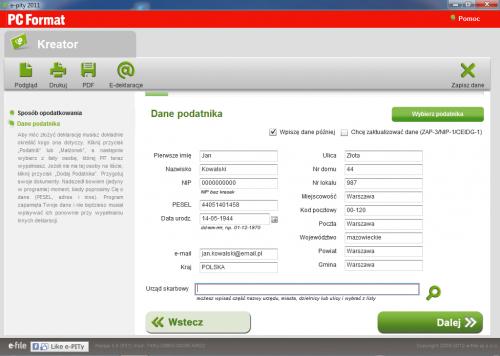

Przejdziesz do kolejnego etapu kreatora – Przychody podatnika. Tutaj powinieneś wpisać liczby związane z osiąganymi przez ciebie przychodami w roku podatkowym 2011. Dla uproszczenia przekazu zakładamy, że osiągany przychód pochodził z pracy etatowej w pełnym wymiarze czasu. W takim przypadku pracodawca powinien wystawić ci dokument PIT-11 (ma na to czas do końca lutego br.). Kliknij przycisk PIT-11.


W oknie programu zostanie wyświetlony fragment formularza podatkowego. Najpierw w polu Wpisz nazwę pracodawcy wprowadź nazwę firmy, od której otrzymałeś PIT-11. Następnie obok napisu Część D, pole 35 zaznacz opcję odpowiadającą twojej sytuacji. W naszym warsztacie zakładamy, że praca na etacie w jednej firmie jest jedynym źródłem dochodu hipotetycznego podatnika zamieszkałego w tej samej miejscowości, w której mieści się siedziba firmy. W takim wypadku właściwą opcją jest z jednego stosunku pracy.
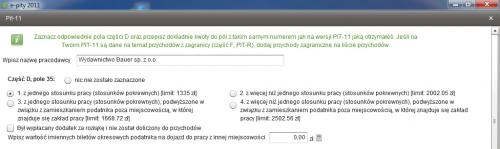

Wypełnij teraz odpowiednie pola części E formularza wpisując wartości przychodu, kosztu uzyskania przychodów, zaliczki pobranej przez płatnika, składki na ubezpieczenia społeczne, zdrowotne itp. Wszystkie potrzebne wartości odczytasz z dokumentu PIT-11. Po wypełnieniu wszystkich wymaganych pól formularza kliknij przycisk Zapisz.


Powrócisz w tej chwili do etapu kreatora Przychody podatnika. W widocznej w oknie tabelce zobaczysz nowy wpis dotyczący wprowadzonych właśnie danych z dokumentu PIT-11. Kliknij Dalej.
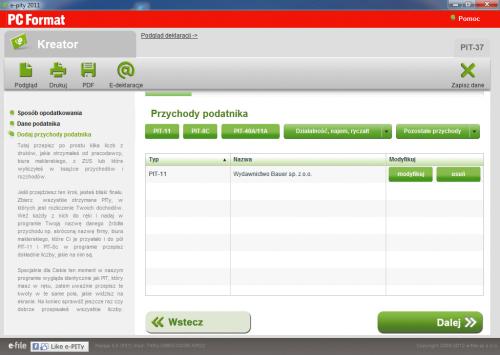

Następny etap, Ulgi i odliczenia, pozwala zadeklarować ewentualne odliczenia od podatku bądź dochodu. W naszym warsztacie założyliśmy, że podatnik chce odliczyć wydatki na internet. W tym celu zaznacz pole wyboru wydatki na Internet i kliknij Dalej. Oczywiście, jeżeli w twojej sytuacji możesz odliczyć więcej, zaznacz odpowiednie pola.
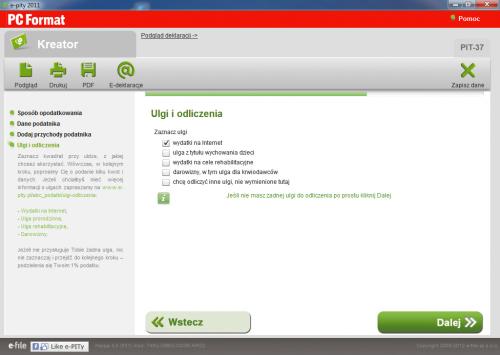

Na kolejnym etapie wprowadź kwotę, jaką uiszczasz miesięcznie za korzystanie z łącza internetowego. Program automatycznie wypełni pozostałe pola. Jednocześnie otrzymasz informację, że aplikacja automatycznie ograniczy limit do ustawowej kwoty 760 zł rocznie. Kliknij Dalej.

Następny etap to wybór OPP, na rzecz której przekażesz 1 proc. podatku. Przypominamy: program nie pozwala na ominięcie tego etapu. Co prawda w oknie jest widoczne pole wyboru Chcę przekazać 1% podatku na OPP, ale jego odznaczenie skutkuje pojawieniem się komunikatu informującego o konieczności zakupu licencji komercyjnej. Jeżeli nie odpowiada ci proponowana przez program OPP, możesz wybrać inną z listy. Listę wywołasz, klikając odnośnik Wybierz inne OPP z listy. Niestety, lista zawiera jedynie OPP wybrane przez twórców programu. Zatem, jeżeli chcesz przekazać 1 proc. podatku na rzecz innej OPP, niewymienionej na liście, musisz skorzystać z innej aplikacji do rozliczeń. Po wybraniu OPP kliknij Dalej.
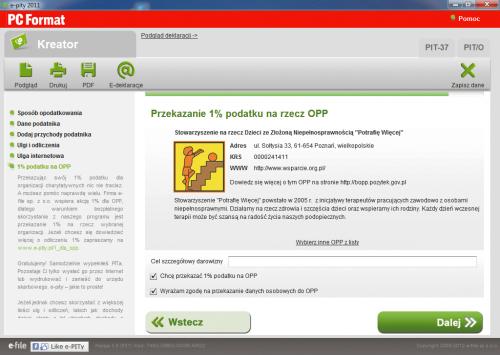

wój PIT jest już wypełniony. W oknie kreatora zobaczysz krótkie podsumowanie (1), przycisk wywołujący podgląd wypełnionego formularza PIT (2) oraz zestaw ikon narzędziowych (3) umożliwiających kolejno: wydrukowanie PIT-u, zapisanie w formacie PDF, wysłanie PIT-u e-mailem oraz wysłanie PIT-u do urzędu skarbowego przez system e-deklaracje. Oprócz tego, jeżeli masz prawo do dodatkowych ulg i odliczeń, możesz również wywołać zaawansowany kreator (4) lub po prostu kliknąć Dalej. Jeżeli nie chcesz w tej chwili drukować czy wysyłać wypełnionego zeznania, możesz je zapisać, klikając widoczny w górnym prawym rogu okna przycisk Zapisz dane.


W przypadku wyboru zapisu danych zobaczysz niewielkie okno dialogowe, w którym ponownie kliknij Zapisz dane. Wypełnione deklaracje podatkowe zostaną zapisane, a na ekranie pojawi się ponownie okno główne programu e-pity 2011. Aby wczytać wypełnione wcześniej deklaracje, kliknij Wypełnione.